Comment créer un portail PMO simple dans SharePoint
Une grande partie des organisations utilise SharePoint pour la gestion de projet. Comme je l’ai déjà écrit dans plusieurs de mes articles de blog, SharePoint, hors de la boîte, fournit une liste étendue de fonctionnalités qui, à mon avis, en font une option parfaite et logique pour la gestion de projet. De la capacité robuste de gérer des documents à la gestion des tâches, en passant par l’intégration transparente avec MS Project et une superbe configuration de sécurité, SharePoint a tout pour plaire. Avec ce billet de blog, je voudrais expliquer les étapes de la création d’un bureau de gestion de projet / portail PMO simple, mais très pratique dans SharePoint.
Étape 1 : Déterminer la hiérarchie de site appropriée pour votre portail PMO
Je préconise généralement une hiérarchie de site très simple. L’idée est qu’il y aura une page d’accueil du PMO (site) listant tous les projets et que tous les sites de projet seront configurés comme des sous-sites, 1 niveau en dessous de la page d’accueil du PMO. Le diagramme ci-dessous illustre la hiérarchie proposée. Au fait, si vous voulez en savoir plus sur la hiérarchie des sites SharePoint et les meilleures pratiques de structuration des sites, consultez ce billet.
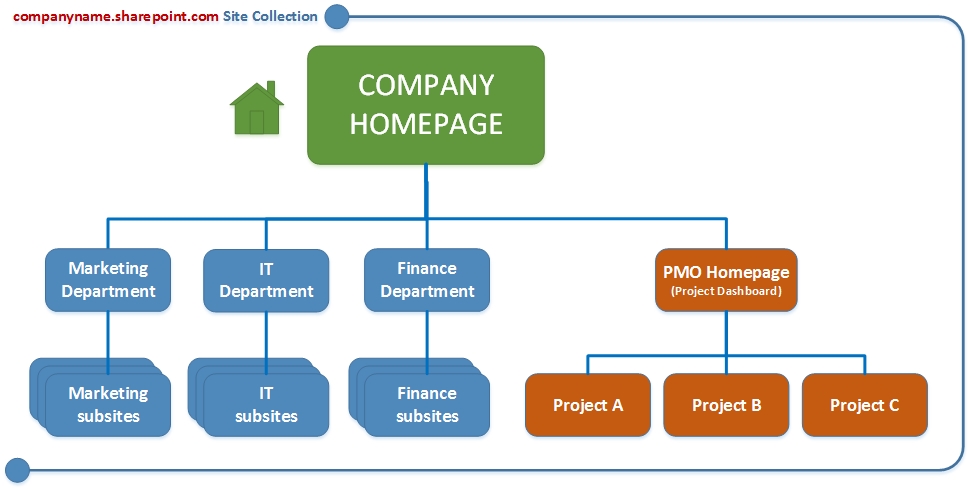
Étape 2 : Déterminer dans quelle collection de sites vous allez construire le portail du BGP
C’est une décision très importante. Si vos sites de projet sont destinés à la collaboration interne, vous pouvez alors créer votre portail dans votre collection de sites racine (par défaut) (où résident les autres sites Intranet), comme dans l’image ci-dessus. Toutefois, si vous partagez des sites de projet ou du contenu avec des parties externes (clients, vendeurs, entrepreneurs), vous devez créer votre portail PMO dans une collection de sites distincte. Au cas où vous vous demandez pourquoi c’est le cas – vous pourriez vouloir lire ce post.
Etape 3 : Créer un site PMO avec Project Dashboard
Il est temps de retrousser les manches maintenant. La grande idée derrière cette page d’accueil PMO est qu’elle contiendra toutes les informations sur la gestion de projet, des liens/base de connaissances sur la méthodologie de gestion de projet, des formulaires et des modèles de gestion de projet, mais surtout – une liste/un tableau de bord de tous les projets de votre organisation. Je vous laisse le soin d’organiser vos modèles (cela pourrait être une simple bibliothèque de documents avec des Word/Excel/PDF organisés via des métadonnées.
La pièce maîtresse du site du PMO est le tableau de bord du PMO – une liste de tous les projets. Je parie que vous en avez déjà un dans votre organisation – il est probablement stocké dans Excel. Le tableau de bord est donc essentiellement une liste SharePoint avec des métadonnées personnalisées (colonnes). L’idée est que votre tableau de bord puisse éventuellement contenir des dizaines ou des centaines de projets et que vous puissiez utiliser le tableau de bord pour trier, regrouper et filtrer par n’importe quelle métadonnée/colonne (par exemple, afficher uniquement les projets actifs ou regrouper par département ou chef de projet). Voici quelques conseils pour créer ce tableau de bord de projet :
- Démarrez avec le Web Part de liste personnalisée
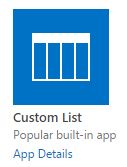
- Renommez la colonne de titre en colonne de nom de projet (cela permettra aux utilisateurs de cliquer sur un nom de projet et d’être en mesure de voir/éditer toutes les propriétés du projet sur le tableau de bord)
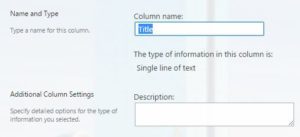
- Créez toutes vos colonnes en utilisant divers types de colonnes (i.e. Chef de projet – sélecteur de personnes, département – colonne de choix ou métadonnées gérées / magasin de terme, date de début / date de fin – champ de date, budget – champ de devise, état du projet – champ de choix (i.c’est-à-dire actif, fermé) et ainsi de suite.
- L’une des colonnes sera une colonne de type Hyperlien afin que vous puissiez saisir l’adresse URL d’un site de projet
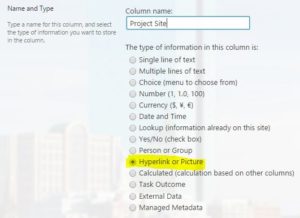
- Créer plusieurs vues pour votre tableau de bord (c’est-à-dire regrouper par statut, chef de projet, département, etc.)
Voici à quoi pourrait ressembler un tableau de bord de projet fini
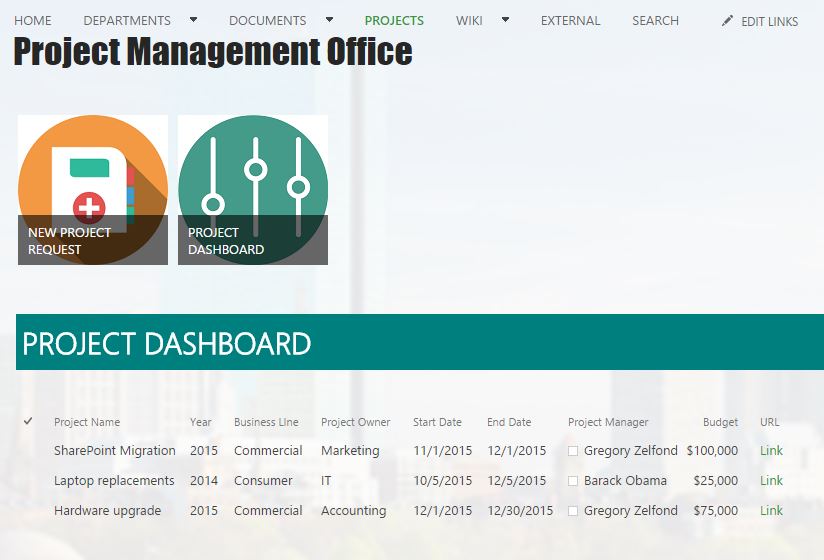
Étape 4 : Ajouter d’autres parties Web au site du BGP
La liste du tableau de bord pourrait être la seule chose sur votre page d’accueil du BGP, mais vous pouvez également ajouter d’autres parties Web pour d’autres types de contenu. Voici quelques idées pour vous:
- Partie web de liens promus pour pointer les utilisateurs vers un contenu ou des sites web spécifiques
- Bibliothèque de documents avec divers modèles/formulaires de gestion de projet (c’est-à-dire l’ordre du jour, le procès-verbal de la réunion, la charte du projet, le calendrier du projet). Vous pouvez également utiliser des métadonnées pour organiser tout cela
- Document d’instructions/méthodologie ou Wiki/base de connaissances – cela pourrait être une bibliothèque wiki de quelque sorte avec du texte et des images
Étape 5 : Créer un site de projet
J’ai en fait écrit un post assez détaillé avec des instructions étape par étape sur la façon de créer un site de projet à partir de zéro. Consultez-le ici.
Étape 6 : Enregistrer le site de projet en tant que modèle
Une fois que vous avez créé votre site de projet SharePoint, vous devez l’enregistrer en tant que modèle afin de pouvoir facilement provisionner de nouveaux sites d’équipe de projet à partir du modèle personnalisé. Pour apprendre comment enregistrer le site en tant que modèle, référez-vous à l’étape 10 dans le post ci-dessus.
Etape 7 : Configurer la sécurité pour tous les sites
Une fois que vous êtes fixé avec la conception de tous les sites, il est temps de s’occuper de la sécurité/permissions pour la page d’accueil du PMO + tous les sous-sites du projet. Je documente toutes les étapes que vous devez faire en ce qui concerne la sécurité dans ce post. Voici quelques conseils pour la sécurité spécifique au portail du PMO :
- Pour la page d’accueil du BGP (le site avec la liste des projets/le tableau de bord) – vous pourriez vouloir laisser seulement les quelques utilisateurs sélectionnés être en mesure de modifier le site – ce qui signifie que seulement quelques personnes seront dans le groupe des membres avec le niveau de permission Contribuer, tandis que tout le monde sera dans le groupe des visiteurs avec des privilèges de lecture seule
- Pour les sites de projet – vous pourriez vouloir permettre aux membres du projet de partager le site avec d’autres (étape 7 dans le post ci-dessus). Contrairement aux sites de département qui ont des listes fixes, les équipes de projet changent tout le temps, donc vous voulez le garder flexible. De cette façon, vous (PMO) pouvez vous concentrer sur la gestion du projet et non sur la gestion de la sécurité.
Étape 8 : Éduquer/Former les autres sur le nouveau processus
Une fois que vous avez terminé avec la pièce « technique » – vous devez former votre base d’utilisateurs sur les nouveaux sites. Ce n’est pas seulement le côté SharePoint des choses. Oui, vous devez montrer à vos utilisateurs comment naviguer sur les sites, comment travailler avec des documents et construire des plannings en utilisant Task List. Mais c’est aussi une excellente occasion d’éduquer et de former vos chefs de projet et les membres de votre équipe au processus et à la méthodologie du PMO. Longue histoire courte – la formation est obligatoire et une pièce critique de l’adoption réussie par les utilisateurs.
Vous pourriez également vouloir vérifier cette vidéo, où je passe en revue différentes options pour la gestion de projet, y compris celle décrite dans ce post.